Как добраться сюда
В мобильном приложении перейдите на вкладку Настройки .
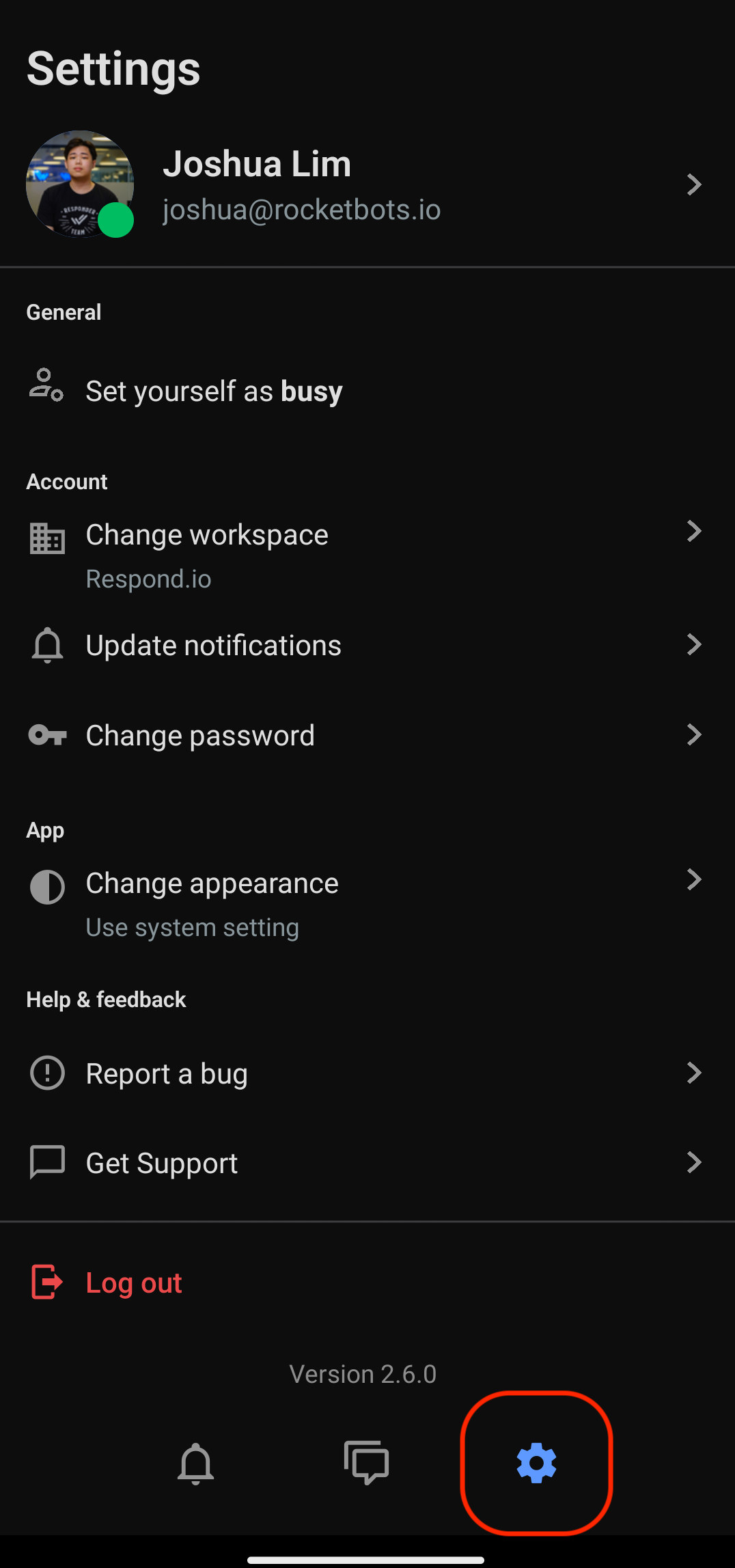
Обзор
Вкладка Настройки обеспечивает быстрый доступ к управлению профилем, настройками, уведомлениями и другими ключевыми настройками приложения, обеспечивая бесперебойную и персонализированную работу.
Настройки профиля
Настройте здесь параметры своего профиля, такие как данные профиля, изображение и язык.
Отредактируйте данные своего профиля
При необходимости вы можете изменить свое имя, фамилию и адрес электронной почты.
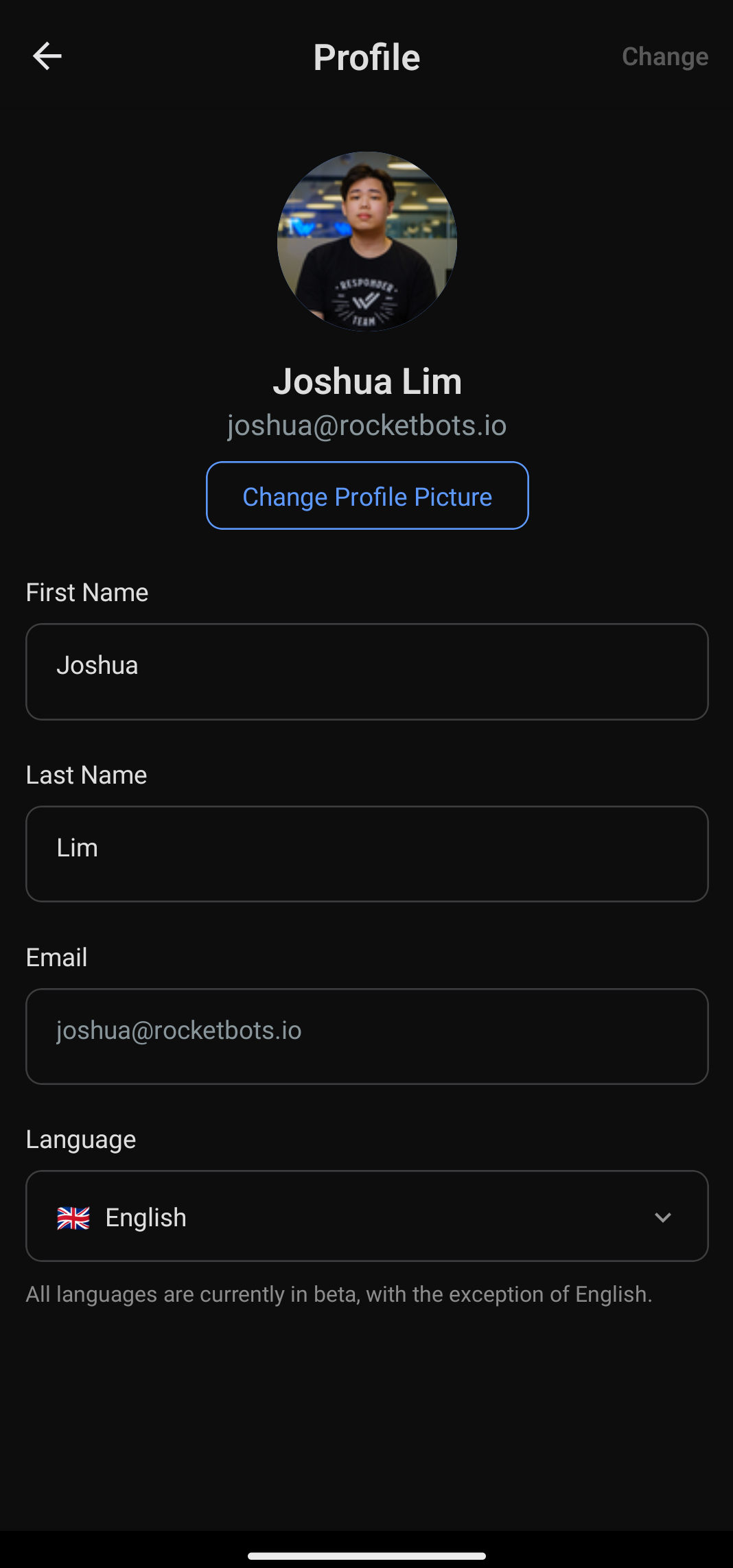
Изменить фотографию профиля
Чтобы изменить фотографию профиля, нажмите кнопку Изменить фотографию профиля . Сделайте новый снимок с помощью камеры или выберите изображение из галереи вашего устройства.
Нажмите Изменить в правом верхнем углу экрана, чтобы сохранить внесенные изменения.
Языковые предпочтения
Вы можете переключиться на предпочитаемый вами язык, нажав на раскрывающееся меню выбора языка.
Все языки, кроме английского, находятся в стадии бета-тестирования.
Доступные языки:
английский 🇬🇧
Испанский (Español) 🇪🇸
Португальский (Português) 🇵🇹
Арабский (عربي) 🇸🇦
Бирманский (မြန်မာဘာသာ) 🇲🇲
Тайский (ภาษาไทย) 🇹🇭
Традиционный китайский (繁體中文) 🇹🇼
Упрощенный китайский (简体中文) 🇨🇳
Итальянский (Italiano) 🇮🇹
Немецкий (Deutsch) 🇩🇪
Русский (Русский) 🇷🇺
Французский (Français) 🇫🇷
Японский (日本語) 🇯🇵
Индонезийский (индонезийский) 🇮🇩
Турецкий (Türkçe) 🇹🇷
Корейский (한국어) 🇰🇷
Вьетнамский (Tiếng Việt) 🇻🇳
Иврит (עברית) 🇮🇱
Общий
Настройте здесь общие параметры вашего приложения, такие как статус активности.
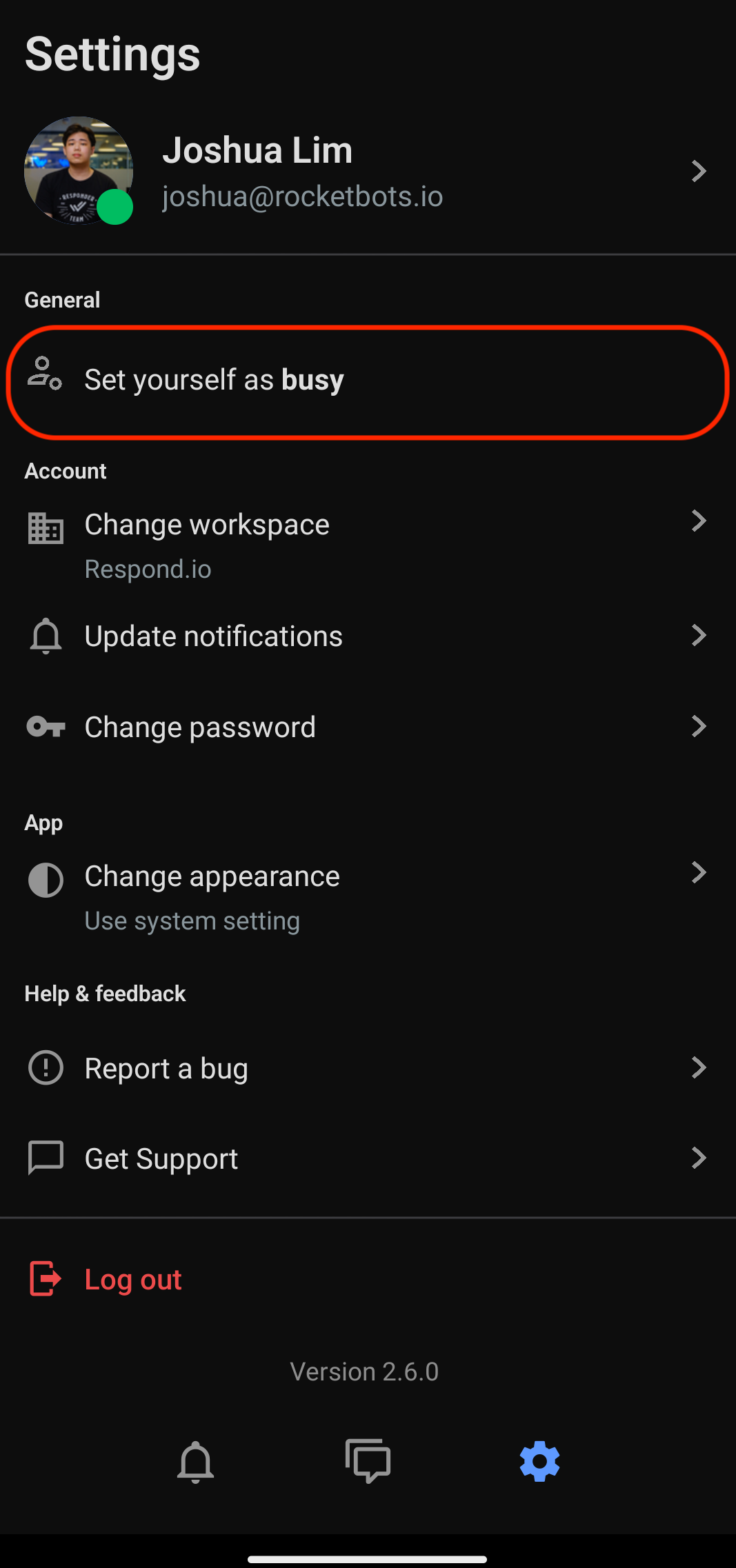
Установка статуса вашей активности
Когда вы вошли в систему, ваш статус по умолчанию установлен на Активный.
Укажите, что вы заняты — Нажмите эту опцию, чтобы указать, что вы недоступны в мобильном приложении. На фотографии вашего профиля будет отображаться желтый индикатор.
Сделать себя активным - Нажмите эту опцию, чтобы указать, что вы доступны в мобильном приложении. На фотографии вашего профиля будет отображаться зеленый индикатор.
При определенных обстоятельствах ваш статус активности может автоматически измениться на Не в сети . Подробнее о статусе офлайн читайте здесь.
Аккаунт
Настройте здесь свою учетную запись, например, измените рабочие пространства, настройки уведомлений и управление паролями.
Изменить рабочее пространство
Если у вас несколько рабочих пространств, вы можете переключаться между ними, нажимая Изменить рабочее пространство и выбирая предпочитаемое рабочее пространство.
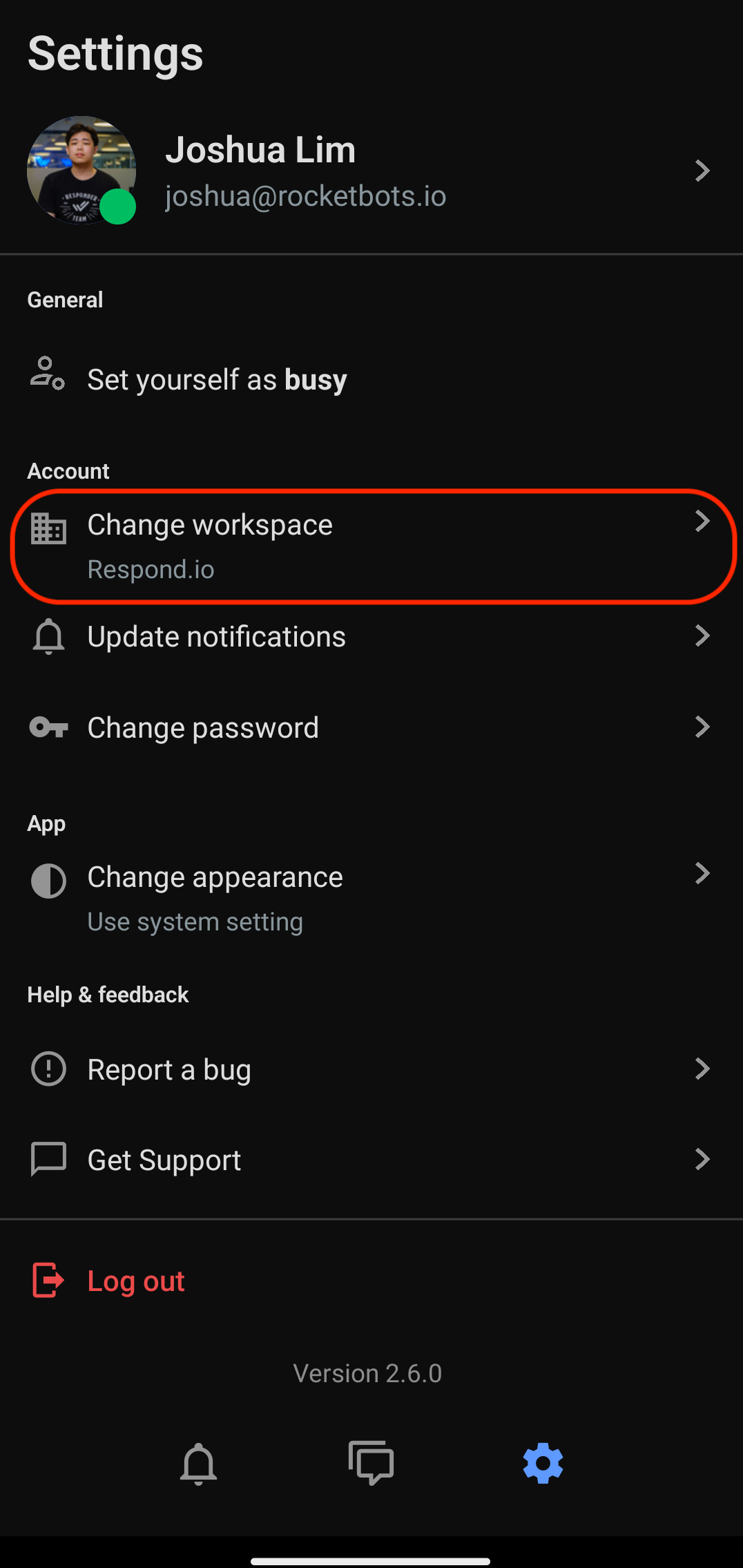
Уведомления об обновлениях
Настройте звуковые и мобильные push-уведомления, нажав Обновите уведомления.
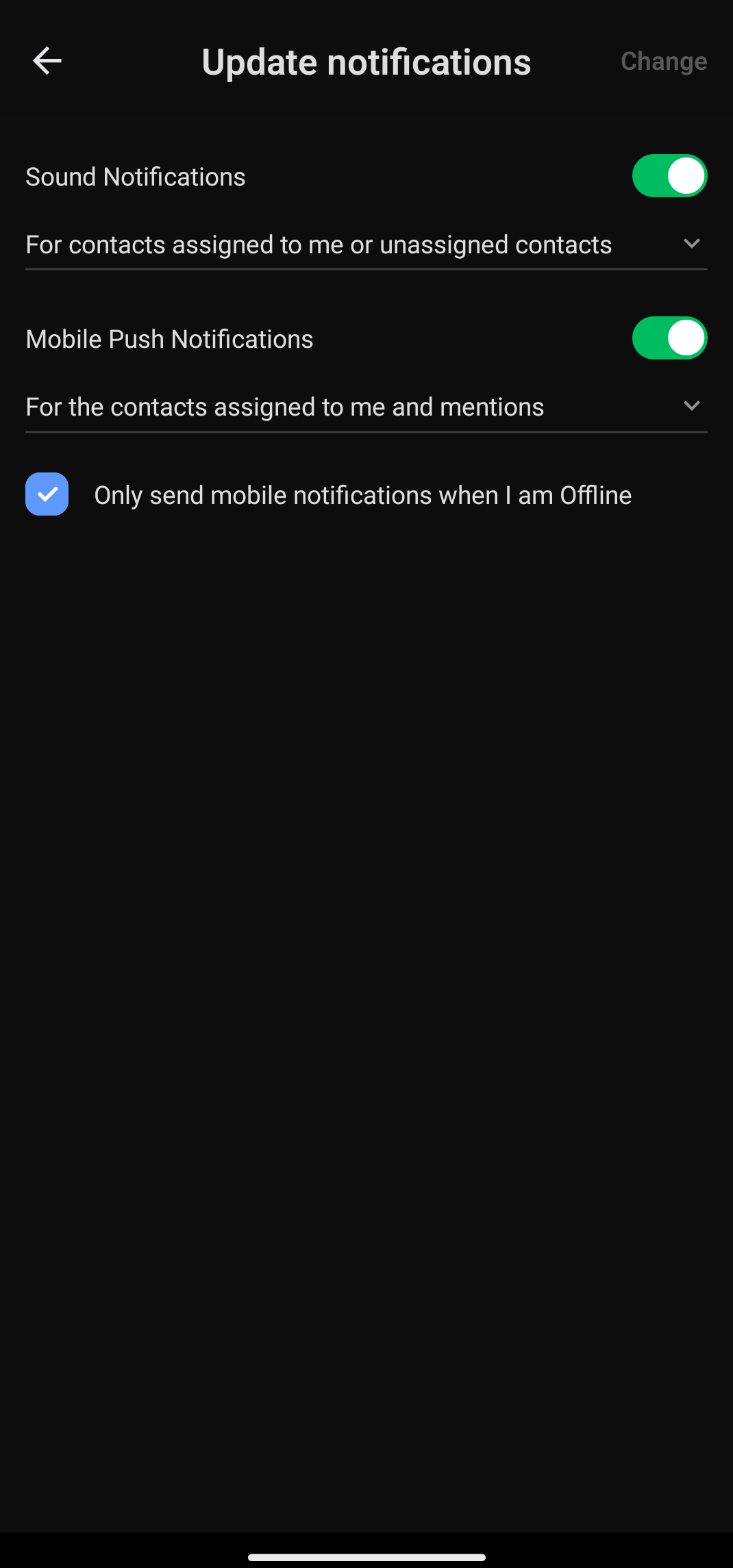
Звуковые уведомления
Если эта функция включена, при получении входящего сообщения будет воспроизводиться звук:
Для контактов, назначенных мне, или неназначенных контактов - Звук воспроизводится всякий раз, когда кто-то назначает вам контакт или отменяет назначение вам контакта.
Только для контактов, назначенных мне. - Звук воспроизводится только тогда, когда кто-то назначает вам контакт.
Мобильные Push-уведомления
При включении на ваше мобильное устройство будет отправлено push-уведомление в зависимости от выбранной опции:
Для всех контактов и упоминаний - Вам отправляется push-уведомление, когда вам назначается или отменяется назначение контакта, а также когда кто-то упоминает вас в комментарии.
Для контактов, назначенных мне, и упоминаний - Вам отправляется push-уведомление, когда вам назначается контакт и когда кто-то упоминает вас в комментарии.
Только для упоминаний - Push-уведомление отправляется вам только тогда, когда кто-то упоминает вас в комментарии.
Отправлять мобильные уведомления только когда я не в сети
Установите флажок, чтобы получать мобильные уведомления только тогда, когда вы не в сети.
Нажмите Изменить в правом верхнем углу экрана, чтобы сохранить внесенные изменения.
Изменить пароль
Чтобы изменить пароль, выполните следующие действия:
Нажмите Изменить пароль
Введите существующий пароль > Введите новый пароль > Подтвердите новый пароль
Нажмите Изменить в правом верхнем углу экрана, чтобы сохранить внесенные изменения.
Приложение
Настройте внешний вид вашего приложения.
Изменить внешний вид
С помощью этого параметра вы можете настроить внешний вид своего приложения.
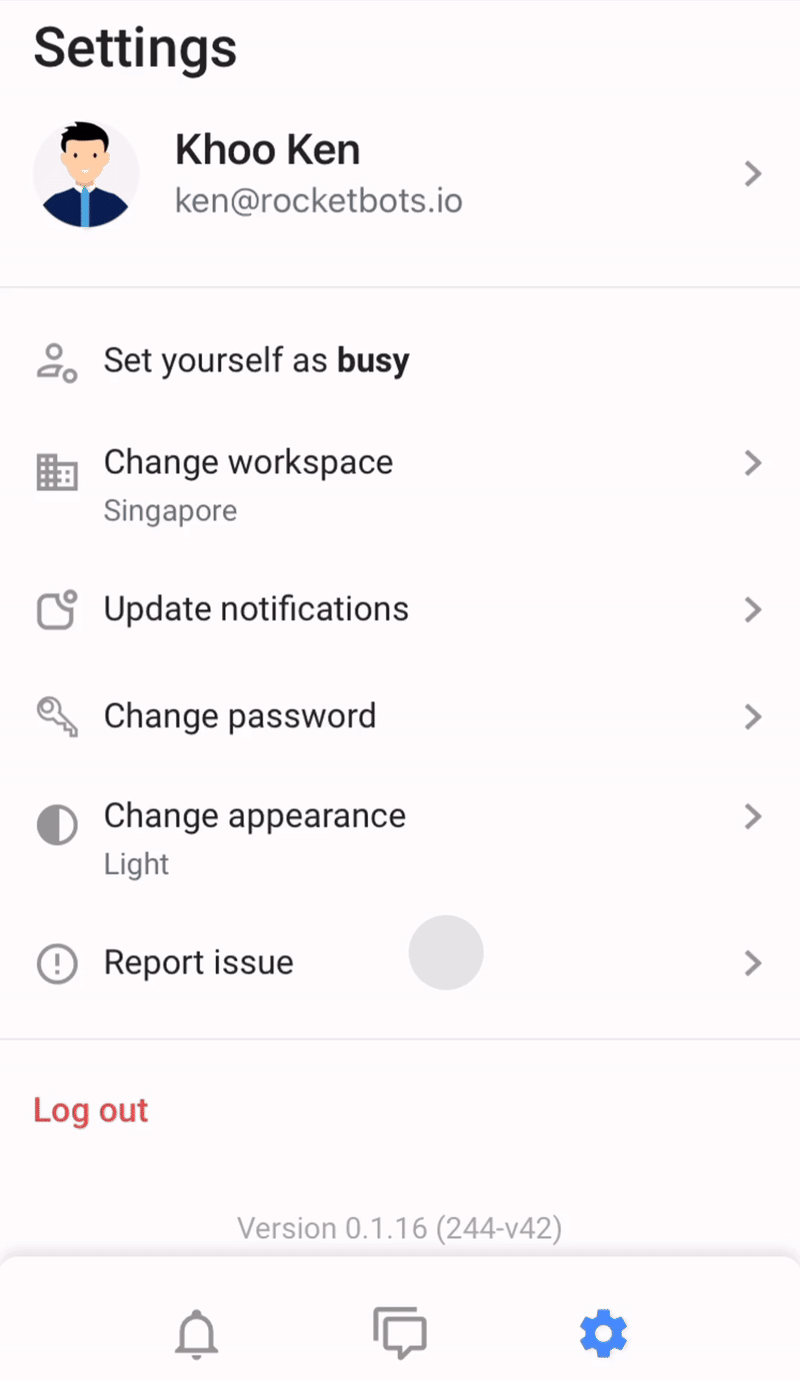
Использовать системные настройки (по умолчанию): Автоматически синхронизировать внешний вид приложения'с внешним видом вашего устройства'(светлым или темным).
Светлый: Устанавливает внешний вид приложения'в светлый режим.
Тёмный: Устанавливает внешний вид приложения'в тёмный режим.
Нажмите Изменить в правом верхнем углу экрана, чтобы сохранить внесенные изменения.
Тактильная обратная связь
Включите эту опцию, чтобы ощутить легкие вибрации при таких действиях, как смахивание, долгое нажатие или начало и остановка записи голоса.
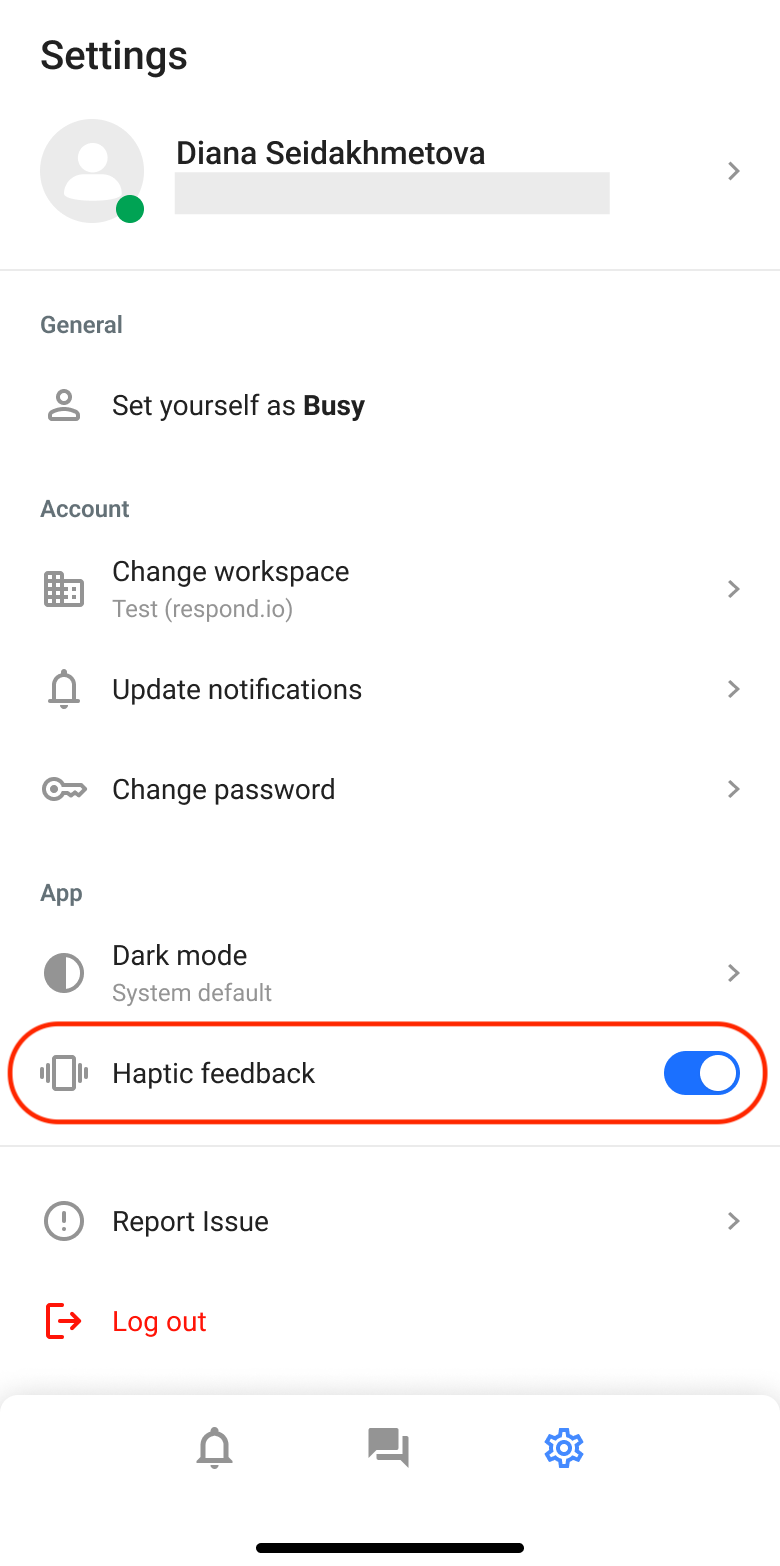
Помощь & обратная связь
Сообщить об ошибке
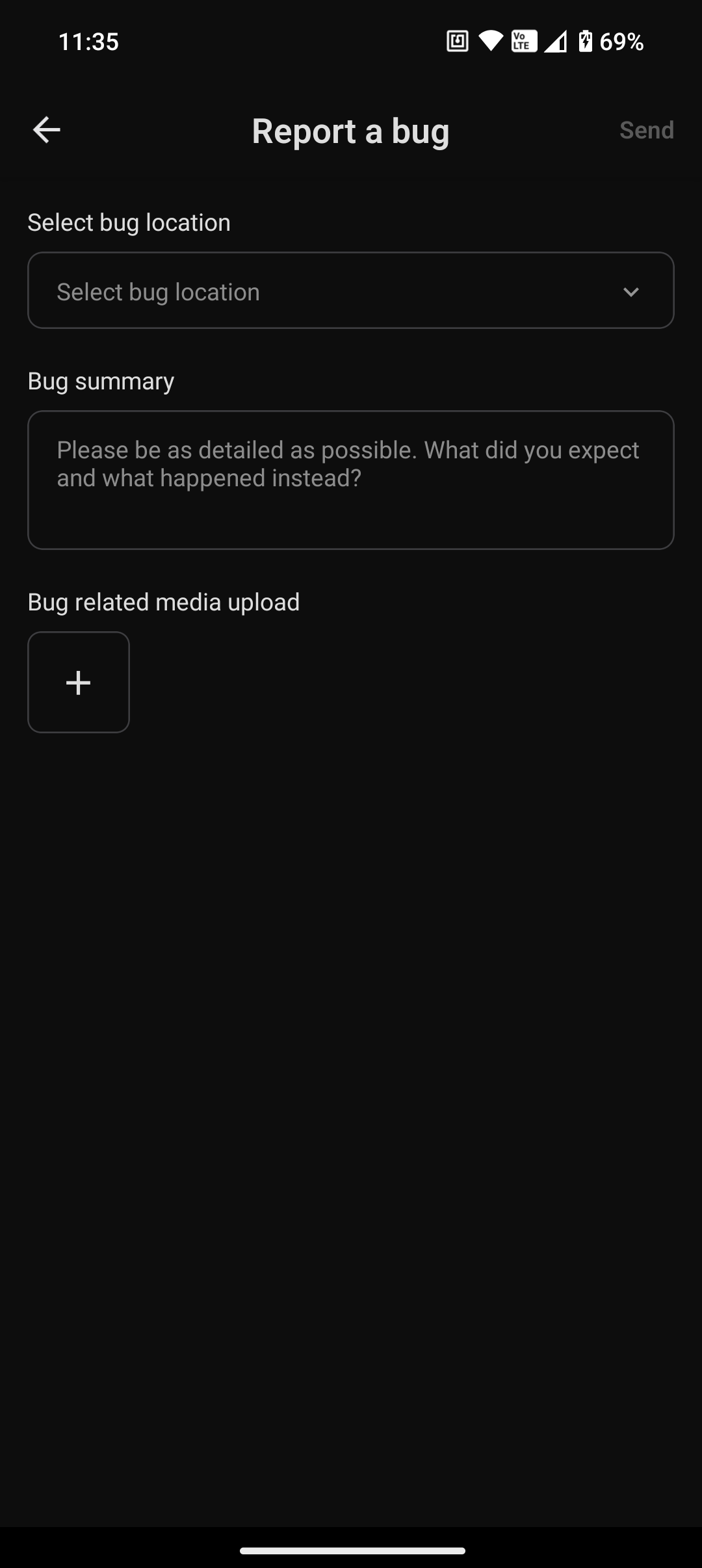
Свяжитесь с нами, если у вас'возникнут какие-либо проблемы при использовании мобильного приложения. Чтобы сообщить об ошибке, выполните следующие действия:
Выберите местоположение ошибки (Уведомления, Входящие, Настройки, Другое).
Заполните описание вашей проблемы в разделе Краткое описание ошибки .
Загрузите снимок экрана с изображением проблемы, с которой вы столкнулись, чтобы предоставить нашим сотрудникам службы поддержки более подробную информацию и возможность оказать вам помощь.
Получить поддержку
Нужна помощь? Нажмите «Получить поддержку», и вы сможете связаться с нами через чат WhatsApp или отправить запрос через наш веб-сайт.
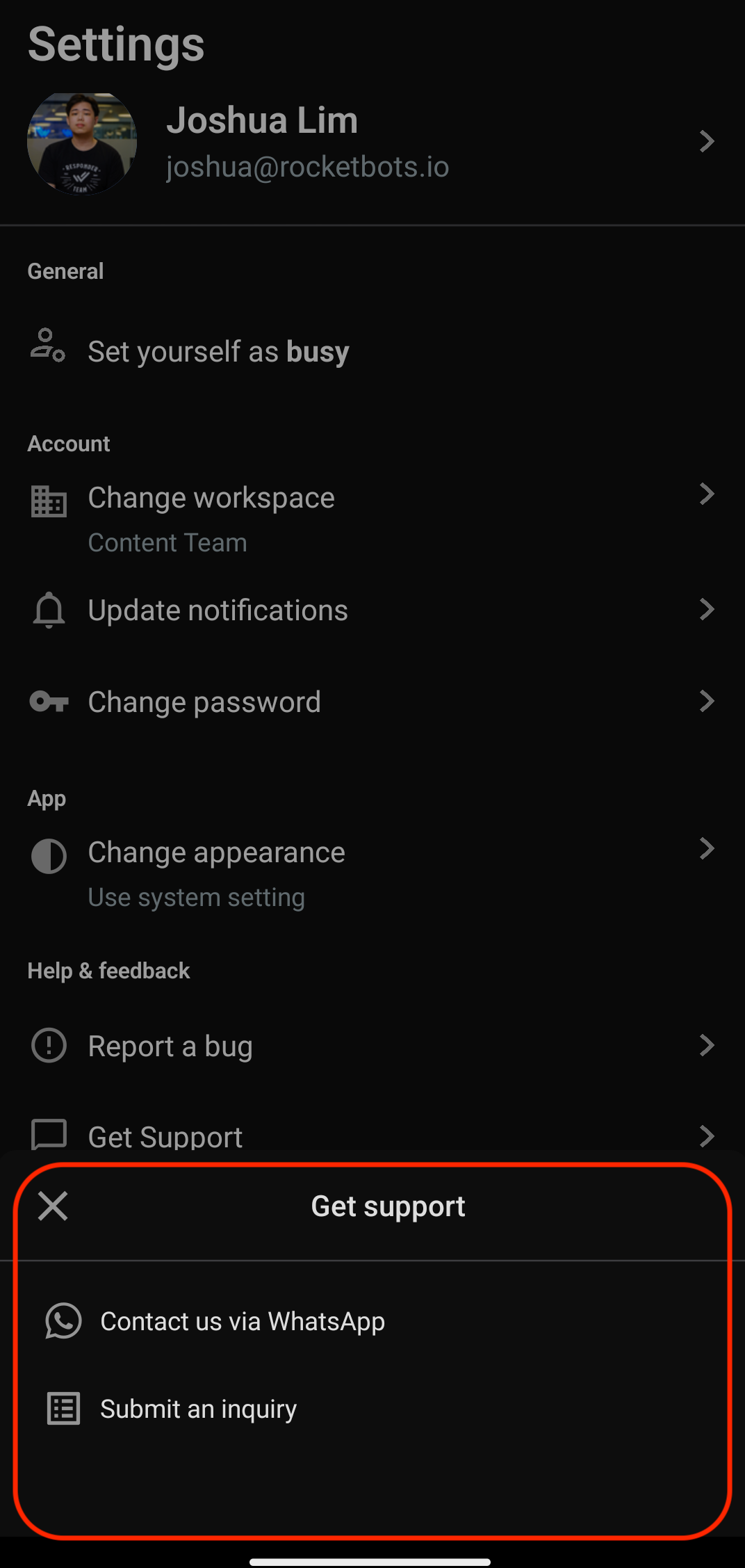
Выйти
Нажмите Выйти , чтобы выйти из своей учетной записи.
Вы автоматически выйдете из мобильного приложения через 30 дней.




